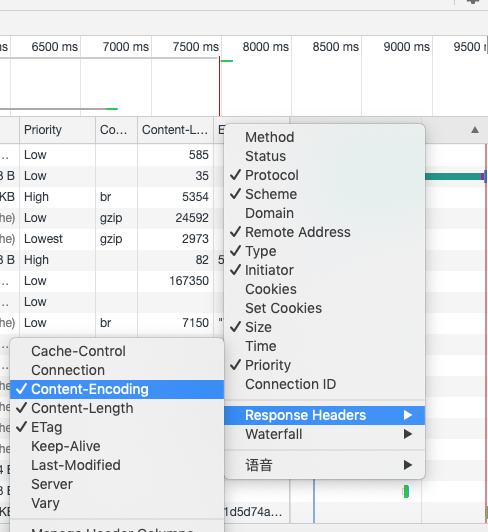nginx怎么开启gzip以及怎么判断nginx是否成功开启了gzip?
这篇文章发布于 2020/01/29,归类于 运维部署与版本控制
标签:
nginx怎么开启gzip,怎么判断nginx是否成功开启了gzip,怎么判断nginx开启gzip生效
nginx是比较好的一个运行静态http服务的容器。当我们把静态网站部署到nginx上后,我们怎么设置开启zip,让网页资源体积更小,传输更快呢?下面来看看
nginx开启gzip
首先复习下windows下,nginx怎么使用:
- 在nginx官网下载nginx,稳定版,现在是nginx/Windows-1.16.1,下载后是一个zip文件
- 解压后放到桌面,进入解压后的目录 nginx-1.16.1,先修改nginx的root文件夹,也就是80端口指向的目录。修改 conf 目录下的 nginx.conf文件,如下图,将静态项目路径设置到root后
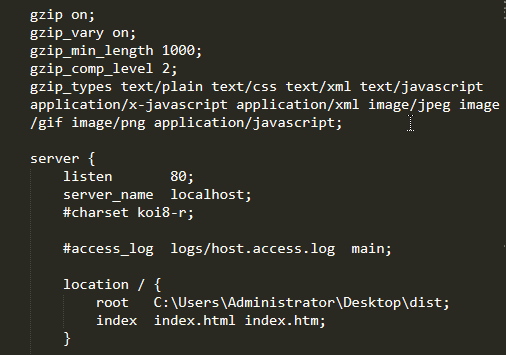
- 运行nginx
# 进入到nginx目录,shift + 鼠标右键,在此处打开命令窗口,将nginx.exe拖到窗口,再打一个空格 -c 配置文件,类似下面的命令
nginx.exe -c conf/nginx.conf
# 关闭nginx服务,注意 nginx.exe 是将nginx.exe文件拖到terminal时产生的
nginx.exe -s stop
在上面的图中,已经有开启gzip的代码了。默认情况下 gzip on 是注释掉的,我们打开这个注释再添加几个属性即可。对于额外增加的几个属性这里说明下:
- gzip_types是指定需要开启gzip压缩的文件类型
- gzip_comp_level 指定压缩等级
- gzip_min_length 当超过多少字节时就压缩,我上面设置的是1K
- gzip_vary 增加响应头”Vary: Accept-Encoding”
gzip on;
gzip_vary on;
gzip_min_length 1000;
gzip_comp_level 2;
gzip_types text/plain text/css text/xml text/javascript application/x-javascript application/xml image/jpeg image/gif image/png application/javascript;
怎么判断nginx是否成功开启gzip
打开chrome访问对应的站点,F12,点击network. 在Name,Priority 那一栏的最右侧空白位置,右键,勾选 Content-Encoding,如下图,设置好后刷新页面就可以看到Content-Encoding那一列了,如果有gzip就说明开启了gzip,需要结合Size这个属性看,如果没有超过设定大小的文件,是不会开启gzip压缩的。